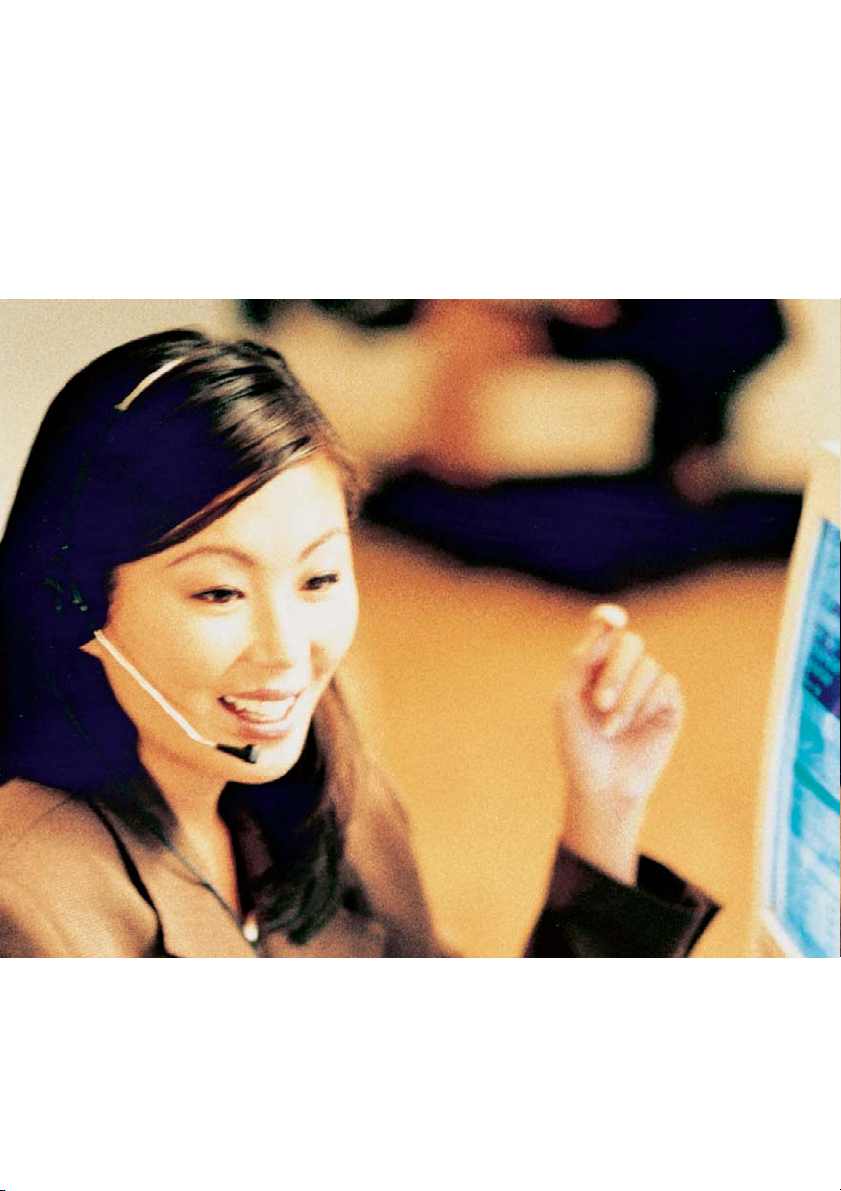
ACD-Agent
BusinessPhone-Kommunikationssystem
Bedienungsanleitung
Cover Page Graphic
Place the graphic directly on the page, do not care about
putting it in the text flow. Select Graphics > Properties
and make the following settings:
• Width: 15,4 cm (Important!)
• Height: 11,2 cm (May be smaller)
• Top: 5,3 cm (Important!)
• Left: -0,3 cm (Important!)
This text should then be hidden.
?
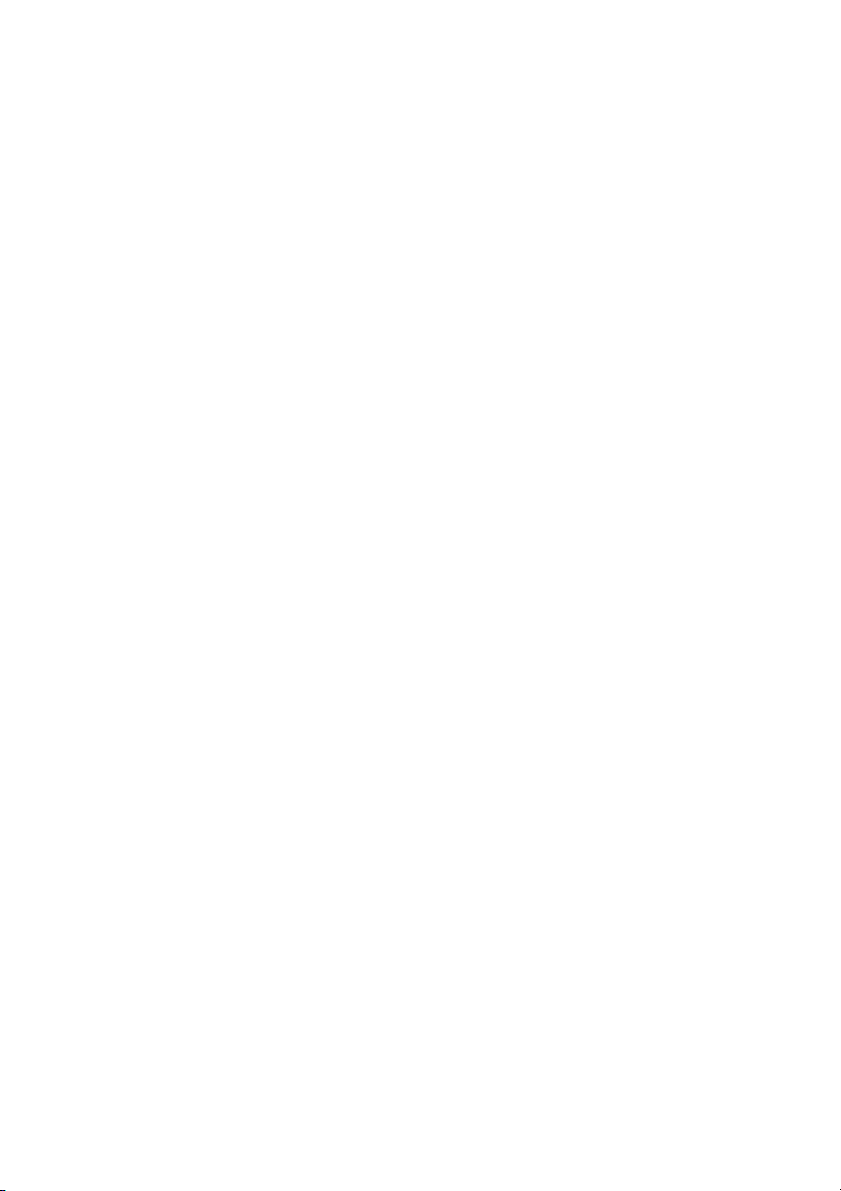
DE/LZTBS 160 370 R1A
© Ericsson Enterprise AB 2003
BusinessPhone – ACD-Agent2
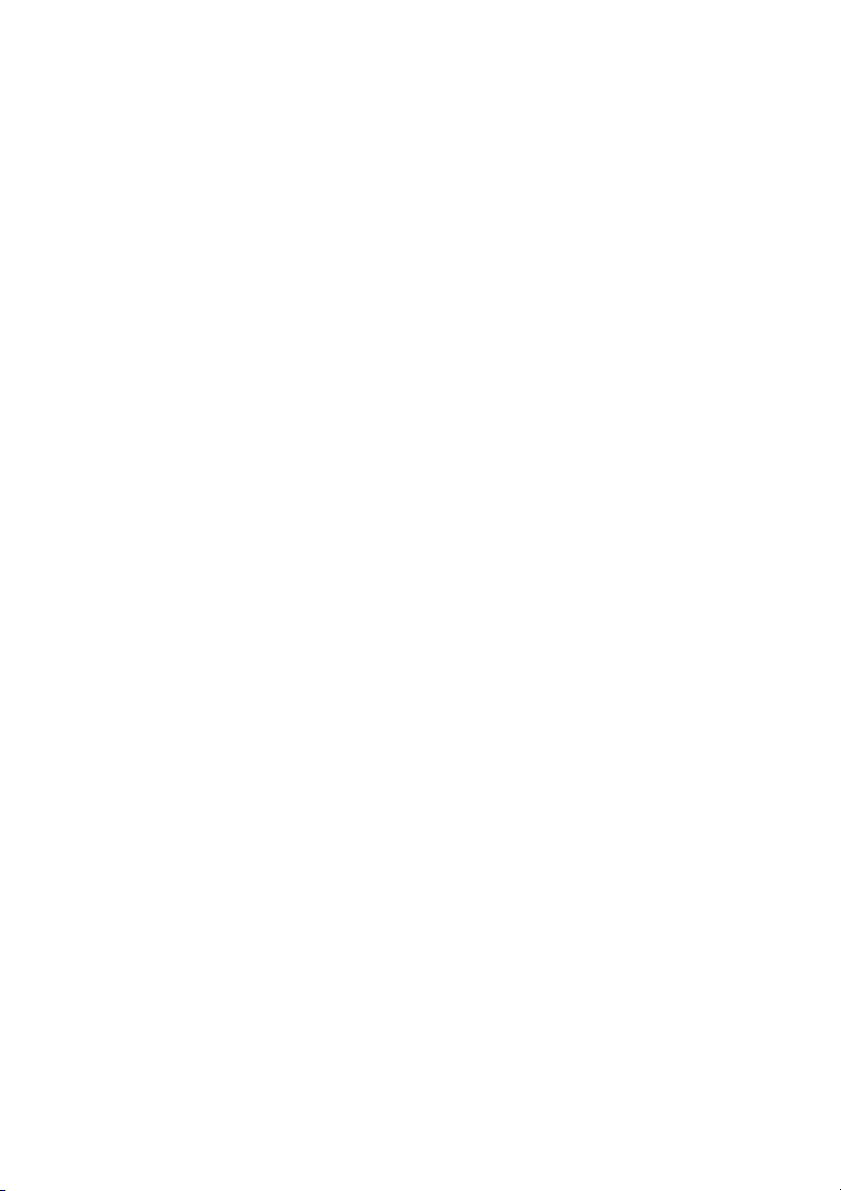
Inhaltsverzeichnis
Seite
Willkommen .....................................................4
ACD – Funktionen und Möglichkeiten ...............6
ACD-Agent ....................................................10
Begriffe .......................................................... 20
Index .............................................................. 22
Inhaltsverzeichnis
3BusinessPhone – ACD-Agent
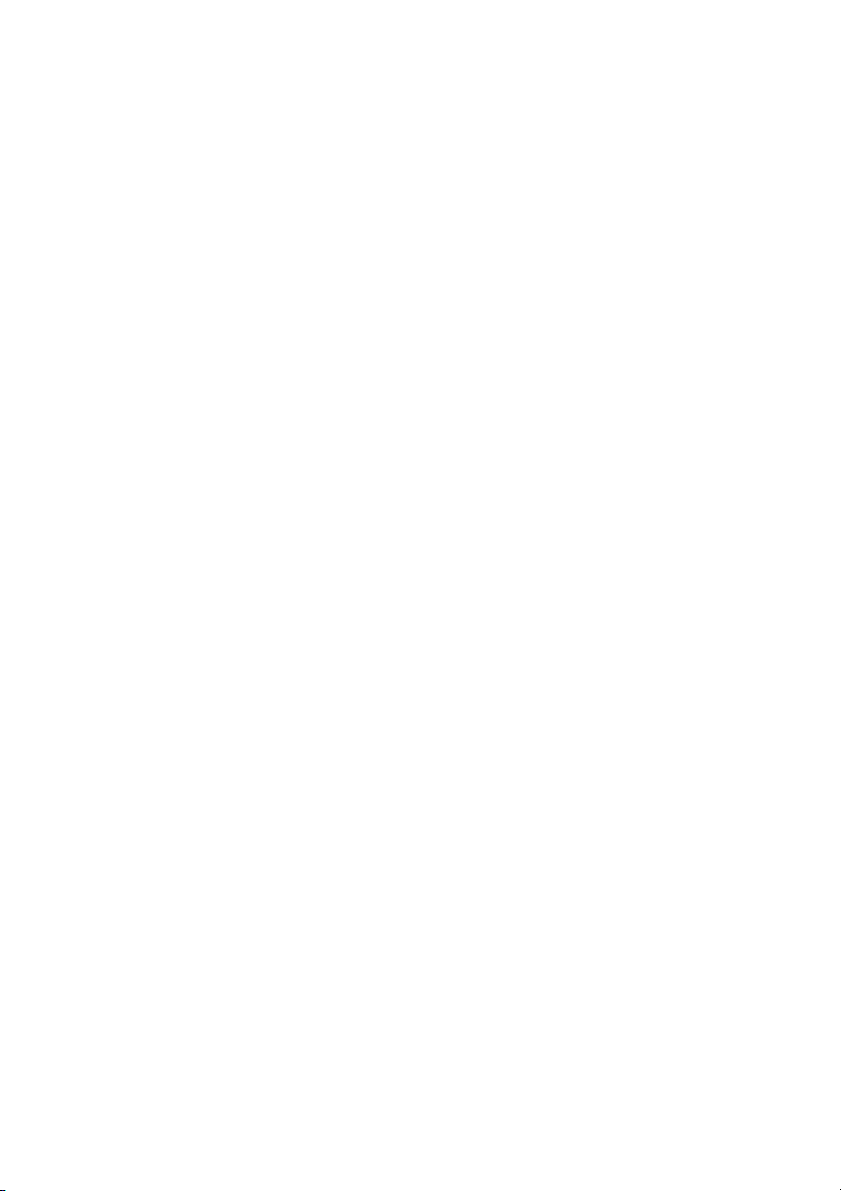
Willkommen
Willkommen
Herzlich willkommen bei der Bedienungsanleitung für ACDAgenten, die mit dem BusinessPhone-Kommunikationssystem
von Ericsson arbeiten. Das BusinessPhoneKommunikationssystem umfasst das BusinessPhone 50,
BusinessPhone 128i und das BusinessPhone 250.
Mit dem ACD-System von Ericsson steht Ihnen ein professionelles
Kommunikationssystem zur Verfügung, das alle Ansprüche Ihres
Call Centers - gleichgültig welchen Umfang es hat - abdeckt. Die in
dieser Bedienungsanleitung beschriebenen Funktionen gelten alle
für das BusinessPhone-Kommunikationssystem ab Version 5.1.
Wenn Sie ein System mit einer früheren Versionsnummer
benutzen, kann es vorkommen, dass einige Funktionen nicht
verwendet werden können und/oder durch einen Hardware-Dongle
geschützt sind, der separat erworben werden muss.
Diese Bedienungsanleitung beschreibt die Leistungsmerkmale
des BusinessPhone-Kommunikationssystems und des für
ACD-Agenten eingesetzten Systemtelefons mit der
Standardprogrammierung. Möglicherweise ist Ihr Telefon
etwas anders programmiert. Wenden Sie sich bitte an Ihren
Systemadministrator, falls Sie weitere Informationen benötigen.
Die aktuellste Version dieser Bedienungsanleitung können Sie
auch im Internet unter folgender Adresse herunterladen:
http://www.ericsson.com/enterprise/
Hinweis: Die Telefone Dialog 4222 Office /
Dialog 3211 und Dialog 3212 sowie die Telefone
Dialog 4223 Professional / Dialog 3213 sind
Systemtelefone und können daher nur in Kombination mit
einer Nebenstellenanlage von Ericsson verwendet werden,
die diesen Telefontyp unterstützt.
BusinessPhone – ACD-Agent4
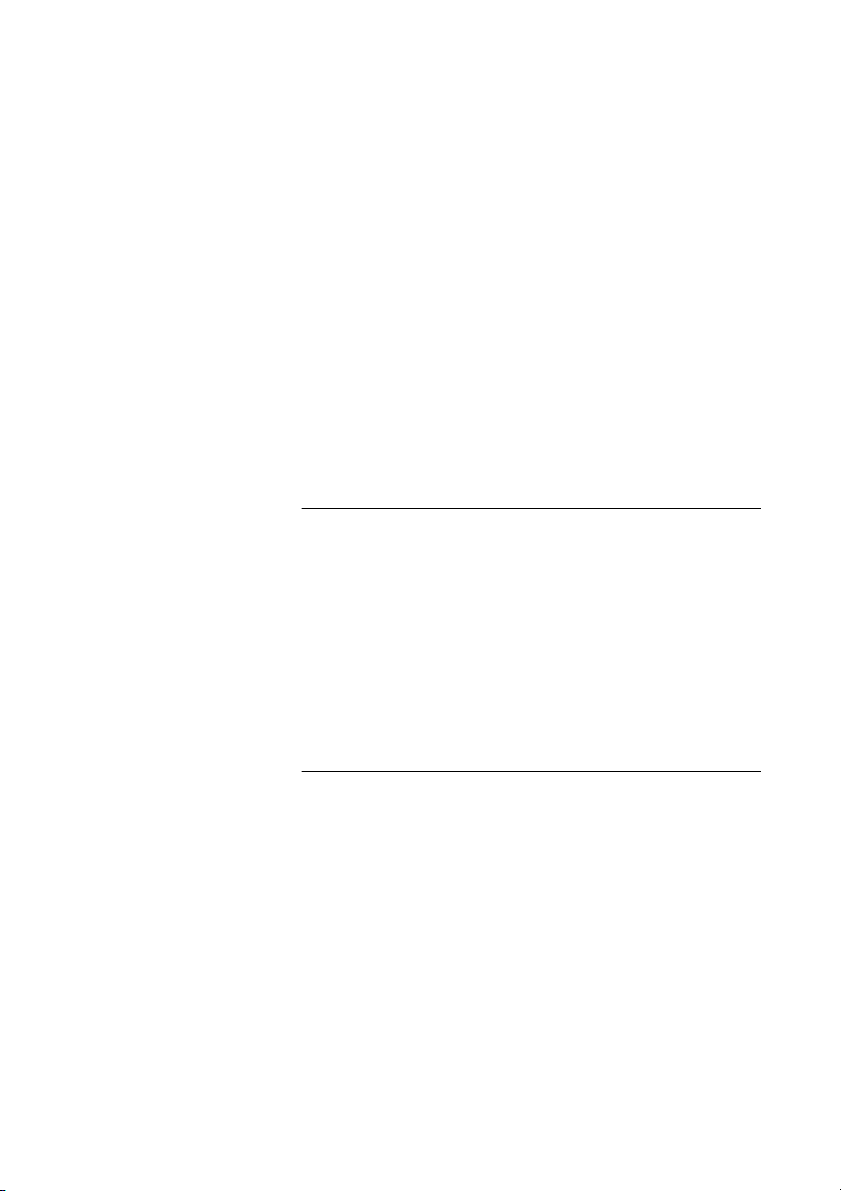
Willkommen
Copyright
Alle Rechte vorbehalten. Ohne die vorherige schriftliche Erlaubnis
des Herausgebers darf kein Teil dieses Dokuments in irgendeiner
Form, noch durch irgendwelche Mittel, seien sie elektronisch
oder mechanisch, vervielfältigt, in Wiedergewinnungssystemen
gespeichert oder übertragen werden, es sei denn es liegen die
folgenden Bedingungen vor und werden eingehalten.
Wenn diese Publikation auf Medien von Ericsson zur Verfügung
gestellt wird, genehmigt Ericsson das Herunterladen und
Ausdrucken des in dieser Datei enthaltenen Inhalts zur privaten
Nutzung, nicht aber für den Weitervertrieb. Diese Dokumentation
darf in keinem Fall abgeändert, verändert oder kommerziell genutzt
werden. Ericsson haftet nicht für Schäden, die durch die
Verwendung einer illegal abgeänderten oder veränderten
Publikation verursacht wurden.
Garantie
ERICSSON ÜBERNIMMT KEINERLEI GARANTIE FÜR DIESES
MATERIAL. DIES GILT U.A. AUCH FÜR DIE
STILLSCHWEIGENDEN ZUSICHERUNGEN DER
VERKÄUFLICHKEIT UND DER TAUGLICHKEIT FÜR EINEN
BESTIMMTEN ZWECK. Ericsson übernimmt keine Gewähr für die
inhaltliche Richtigkeit dieser Bedienungsanleitung und haftet auch
nicht für Zufalls- oder Folgeschäden in Verbindung mit Lieferung,
Einsatz oder Gebrauch dieses Materials.
Konformitätserklärung
Hiermit erklärt Ericsson Enterprise AB, S-131 89 Stockholm, dass
dieses Telefon den Vorgaben der Richtlinie R&TTE 1999/5/EC
sowie allen anderen relevanten Bestimmungen entspricht.
Einzelheiten finden Sie unter:
http://www.ericsson.com/sdoc
5BusinessPhone – ACD-Agent
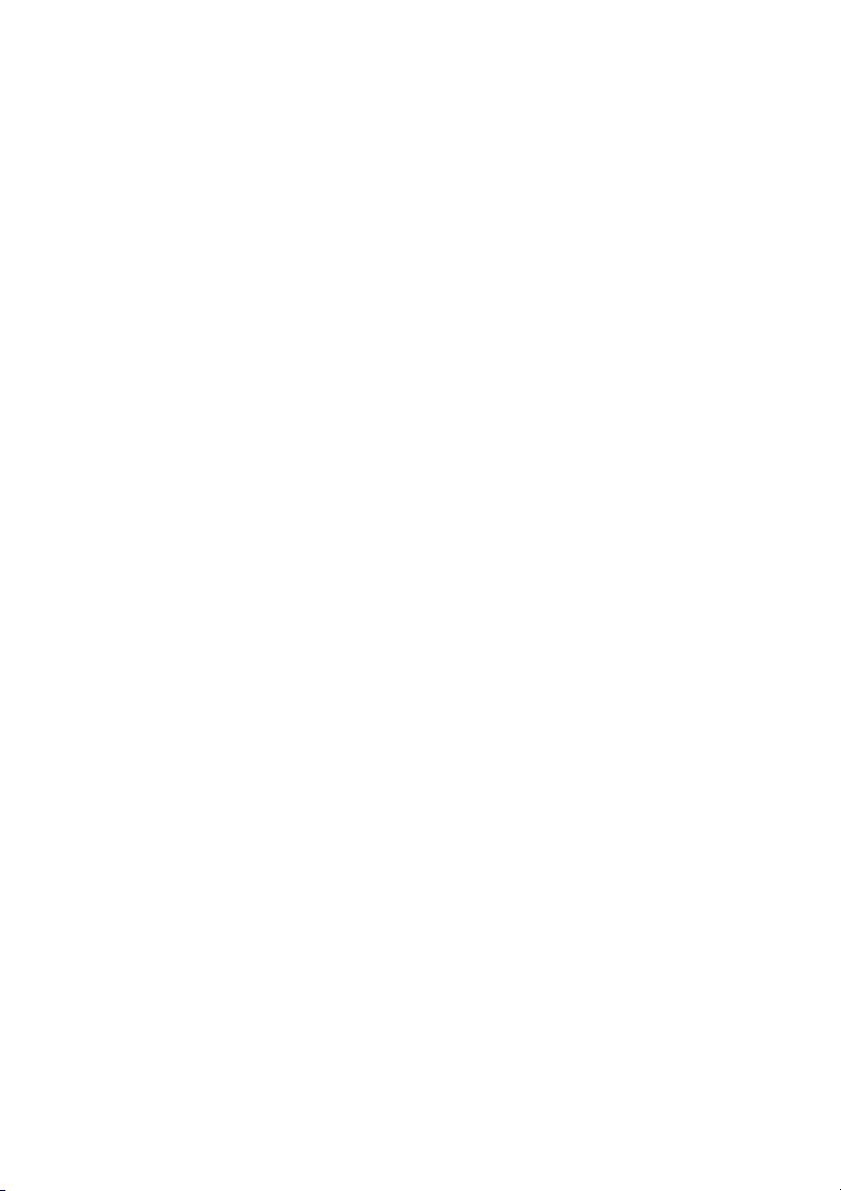
ACD – Funktionen und Möglichkeiten
ACD – Funktionen
und Möglichkeiten
ACD ist ein automatisches System für die Anrufverteilung (ACD =
Automatic Call Distribution). Ankommende Gespräche werden mit
ACD an die Mitglieder einer Rufgruppe verteilt. Diese Mitglieder
bezeichnet man als ACD-Agenten.
Jedes neu ankommende Gespräch wird zu einem freien ACDAgenten durchgestellt. Wenn mehrere ACD-Agenten frei sind,
wird das Gespräch an den Agenten weitergeleitet, der am längsten
wartet. Für den Fall, dass ein ankommendes Gespräch nicht
sofort mit einem freien ACD-Agenten verbunden werden kann,
wird dieses in einer Warteschlange geparkt. Dabei werden die
Gespräche in der gleichen Reihenfolge aus der Warteschlange
angenommen, wie sie geparkt wurden (First-in-First-out, FIFO).
Wenn keine Gespräche mehr in der Warteschlange geparkt werden
können, weil die maximale Anzahl der in der Warteschlange
gehaltenen Gespräche erreicht ist, können weitere ankommende
Gespräche zu einer alternativen Abfrageposition (z.B. einer anderen
Rufgruppe, einer Nebenstelle, der Vermittlung oder einer VoiceMailbox) umgeleitet werden.
Die Länge der Warteschlange kann dynamisch, d.h. in
Abhängigkeit zur Größe der ACD-Gruppe, eingestellt werden. Sie
richtet sich dann zum Beispiel proportional danach, wie viele ACDAgenten gerade aktiv sind. So wird gewährleistet, dass z.B. bei
wenigen aktiven ACD-Agenten kein Anrufer in einer nicht enden
wollenden Warteschlange „hängt“. Des Weiteren ist es möglich
bei der Anrufverteilung eine Rangfolge einzustellen. Ist z.B. bei
dem ACD-Agenten mit dem höchsten „Rang“ besetzt, kann
programmiert werden, dass der neue Anruf einem ACD-Agenten
mit niedrigerem „Rang“ zugeteilt wird. Auf diese Weise kann man
flexibel auf ein unterschiedlich hohes Gesprächsaufkommen
reagieren.
BusinessPhone – ACD-Agent6
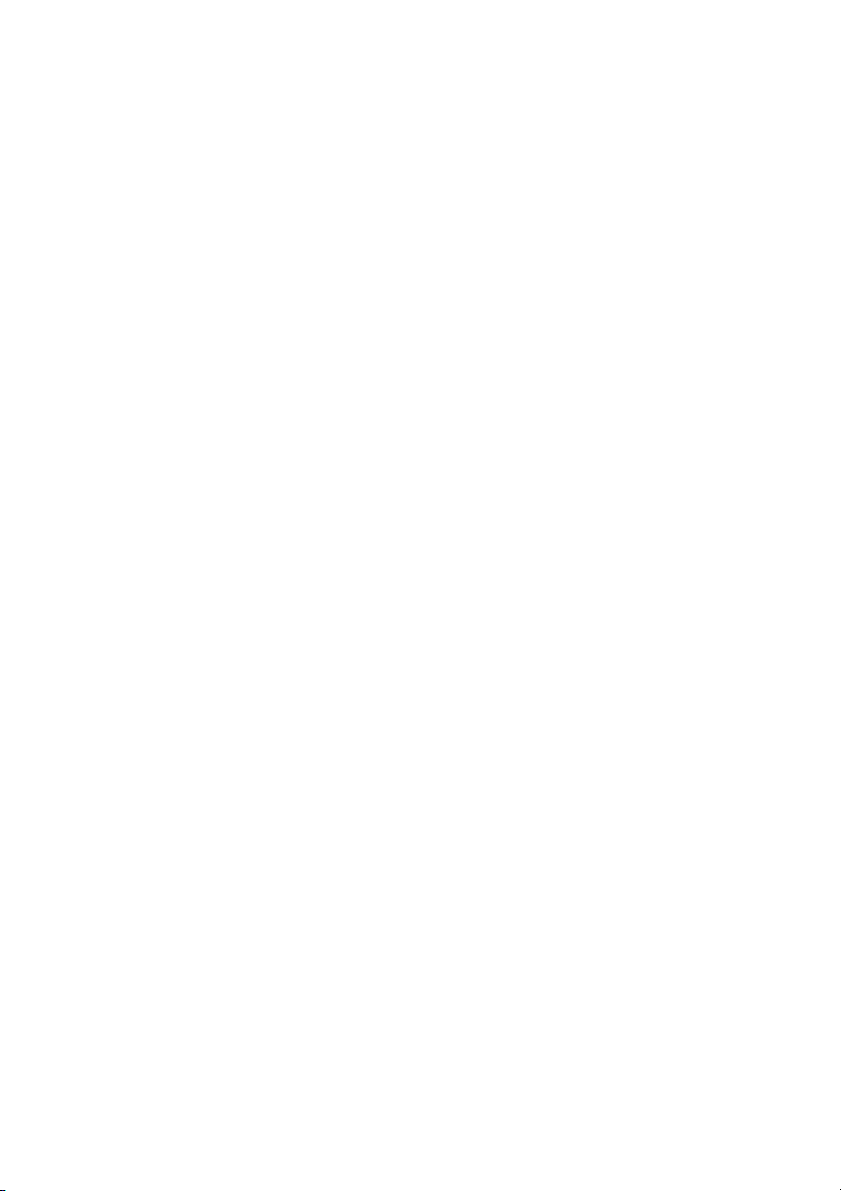
ACD – Funktionen und Möglichkeiten
Zudem werden dem Supervisor statistische Informationen zur
Verfügung gestellt, anhand derer er das Gesprächsaufkommen
überwachen kann. Er hat die Möglichkeit, ACD-Gruppen neu
zusammenzustellen, um auf den unterschiedlichen Bedarf zu
reagieren, oder einem ACD-Agenten bei Bedarf telefonisch zu
helfen. In Spitzenzeiten kann der Supervisor auch selbst als
normaler ACD-Agent einspringen.
Jeder ACD-Agent kann mehreren ACD-Gruppen angehören.
Das System ist in der Lage, bis zu acht ACD-Gruppen (mit den
Nummern 0 - 7) zu handhaben. Jeder ACD-Gruppe muss dabei
eine eigene Nummer zugeordnet sein.
Ihr Arbeitsplatz ist mit einem Systemtelefon Dialog 4222 Office /
Dialog 3211 & 3212 oder einem Dialog 4223 Professional /
Dialog 3213 ausgestattet. Auf diesen Telefonen sind bereits
verschiedene Funktionen vorprogrammiert, die auch für ACD
genutzt werden.
7BusinessPhone – ACD-Agent
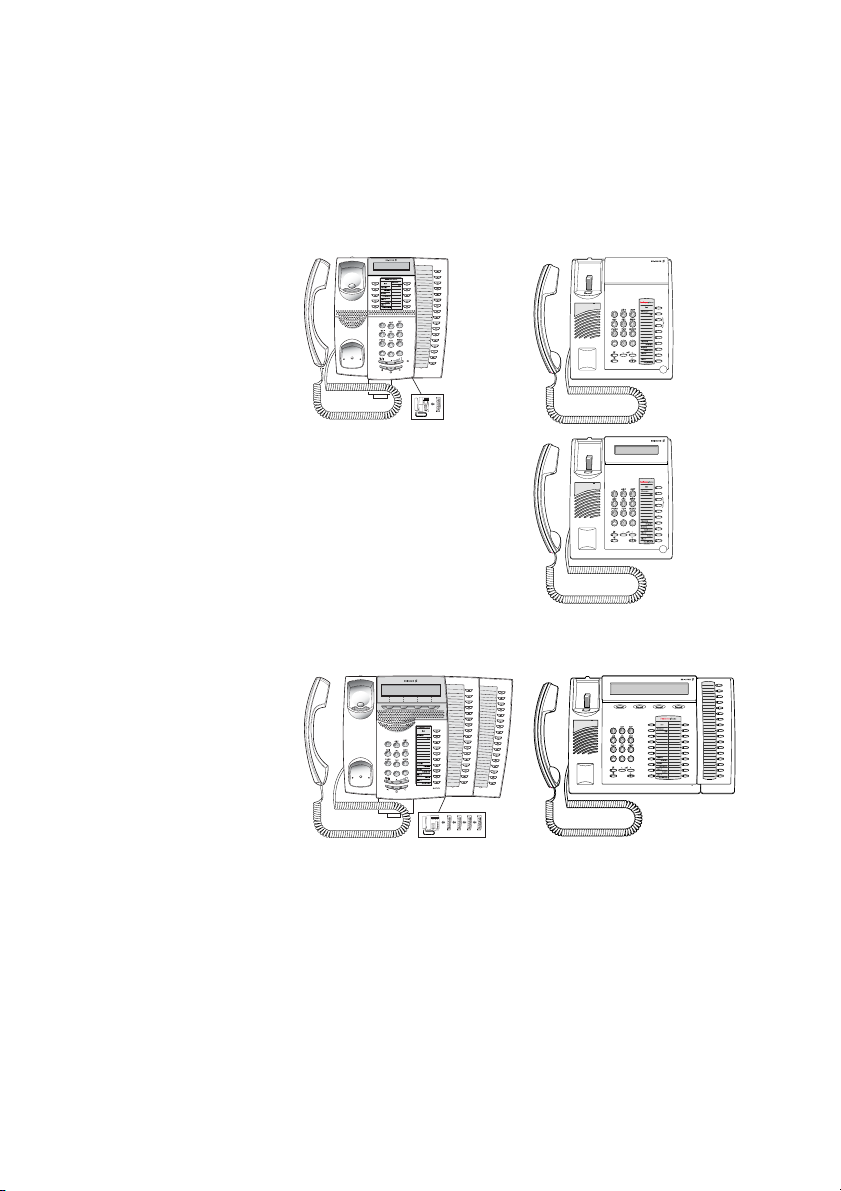
ACD – Funktionen und Möglichkeiten
Dialog 4222 Office
Dialog 3212 Standard
Dialog 4223 Professional Dialog 3213 Executive
Dialog 3211 Economyplus
BusinessPhone – ACD-Agent8

ACD – Funktionen und Möglichkeiten
Telefontasten
Die nachfolgende Tabelle vermittelt Ihnen einen Überblick über das
unterschiedliche Design, das die Tasten der Serien Dialog 42xx
und Dialog 32xx aufweisen. In dieser Bedienungsanleitung sind
ausschließlich die Tasten der Serie Dialog 42xx abgebildet.
Wenn Sie mit dem Dialog 32xx arbeiten, entnehmen Sie die für Sie
geltenden Tastenkombinationen bitte der nachstehenden Tabelle.
Taste Dialog 42xx Dialog 32xx
C-Taste
Hörsprechgarnitur
Lautsprecher
Mikrofon-
Stummschaltung
Programmierbare
Funktionstaste
Lautstärke
íX
Í
Kopfhörertaste h
Âs
É
m
Ôg
ìV
9BusinessPhone – ACD-Agent

ACD-Agent
ACD-Agent
In dieser Bedienungsanleitung wird die Standardkonfiguration
Ihres Telefons beschrieben. Es ist allerdings auch möglich, dass
Ihr Telefon bereits auf Ihre persönlichen Bedürfnisse zugeschnitten
programmiert wurde. Alle aufgeführten Funktionen sind direkt über
die jeweiligen Tasten aufrufbar, d.h., sie sind auf der ersten
Tastenebene programmiert und damit die primäre Funktion auf der
entsprechenden Taste. Die Funktion wird in diesem Fall über der
Zeile angegeben. Funktionen, die auf der zweiten Tastenebene
programmiert sind, werden unter der Zeile angegeben.
Sollte eine Taste mit einer zweiten Funktion belegt sein,
finden Sie folgende Beschreibung:
Shift Ô Betätigen Sie die Shift-Taste.
Ô Betätigen Sie dann die entsprechende Funktionstaste.
ACD-Agent aktivieren
Nachdem Sie Ihre Nebenstelle als ACD-Agenten aktiviert haben,
können Sie auf Ihrem Telefon ACD-Anrufe empfangen. Sobald
Sie sich bei einer oder mehreren ACD-Gruppen angemeldet haben,
werden die ankommenden Gesrpäche für die entsprechende(n)
Gruppe(n) auch Ihnen zugestellt.
Hinweis: Solange Sie sich bei keiner ACD-Gruppe
angemeldet haben, funktioniert Ihr Telefon wie eine normale
Nebenstelle. Sie sind also wie immer über Ihre übliche
Nebenstellennummer erreichbar.
BusinessPhone – ACD-Agent10

ACD-Agent
ACD-Gruppe wählen
Zuerst müssen Sie festlegen, für welche Gruppe(n) Sie Anrufe
annehmen möchten. Nehmen Sie die Einstellung vor, wenn sich
Ihr Telefon im Ruhezustand befindet (d.h. nicht benutzt wird).
ACD Gruppe 1
Ô Betätigen Sie die entsprechende ACD-Gruppentaste,
um eine ACD-Gruppe aus- oder abzuwählen.
Wenn Sie eine ACD-Gruppe gewählt haben, leuchtet die
dazugehörige Tastenlampe durchgehend.
Anmelden
ACD-Bereit Ô Betätigen Sie die Taste „ACD-Bereit“.
Die Tastenlampe leuchtet nun durchgehend, und alle Lampen
der ACD-Gruppentasten schalten sich aus. Ab jetzt werden die
ACD-Anrufe auch zu Ihrem Telefon durchgestellt.
Im Display wird der Status der Warteschlange angezeigt:
Dialog 4223 Professional / Dialog 3213:
12 Mai 10:35 +15° 0=00 1=00 2=00 3=00
ACD-NB1 201
telbuch merker progmodus
Dialog 4222 Office / Dialog 3212:
0=00 1=00 2=00 3=00
12 MAI 10:35 +15°
Wenn nicht telefoniert wird, erscheint im Display der aktuelle Status
der Warteschlange (Anzahl der wartenden Anrufe) für jede Gruppe.
Zuerst erscheinen die Gruppen 0 - 3, dann die Gruppen 4 - 7.
Die Anzeige wechselt alle 5 Sekunden.
Anmelden mit PIN-Code
Nur in Verbindung mit dem ACD Call Center Supervisor (CCS optionales Softwaresystem für den PC) möglich.
Bei dem PIN-Code handelt es sich um eine personenbezogene
Identifizierungsnummer (PIN = Personal Identification Number).
Mit dem PIN-Code können Sie im ACD-CCS-Programm spezielle
Statistiken für einzelne ACD-Agenten erstellen. Das ist besonders
dann sinnvoll, wenn z.B. verschiedene Mitarbeiter in Schichten
dasselbe Telefon benutzen.
11BusinessPhone – ACD-Agent

ACD-Agent
ACD-Bereit
ACD-Bereit
Ô Betätigen Sie die Taste „ACD-Bereit“.
Die Tastenlampe blinkt nun. Als Nächstes müssen Sie den
PIN-Code eingeben.
z# Geben Sie den PIN-Code ein (1 - 3 Ziffern), und betätigen
Sie die Raute-Taste.
Die dazugehörige Tastenlampe leuchtet nun durchgehend, und
alle Lampen der ACD-Gruppentasten schalten sich aus. Ab jetzt
werden die ACD-Anrufe auch zu Ihrem Telefon durchgestellt.
Anmelden mit Agentennummer
Bei der Agentennummer handelt es sich ebenfalls um einen
personenbezogenen Identifizierungscode, mit dem u.a. die
aufgenommene Begrüßung des ACD-Agenten ausgewählt
werden kann. Diese Begrüßung wird immer dann abgespielt,
wenn der Agent einen ACD-Anruf annimmt.
Ô Betätigen Sie die Taste „ACD-Bereit“.
Die Tastenlampe blinkt nun. Als Nächstes müssen Sie die
Agentennummer eingeben.
z# Geben Sie die Agentennummer ein (1 - 255), und betätigen
Sie die Raute-Taste.
Die dazugehörige Tastenlampe leuchtet nun durchgehend, und
alle Lampen der ACD-Gruppentasten schalten sich aus. Ab jetzt
werden die ACD-Anrufe auch zu Ihrem Telefon durchgestellt.
Bitte fragen Sie Ihren Systemadministrator nach Ihrer
Agentennummer.
Hinweis: Eine Kombination der oben aufgeführten
Anmeldungsprozeduren ist ebenfalls möglich (mit
PIN-Code und Agentennummer). In diesem Fall
muss die Taste „ACD-Bereit“ nur einmal zu Beginn
des Anmeldevorgangs betätigt werden.
ACD-Bereit
ACD-Agent deaktivieren
Wenn Sie Ihren Arbeitsplatz verlassen möchten, müssen Sie sich
vorher abmelden, damit keine ACD-Anrufe mehr zu Ihrem Telefon
durchgestellt werden.
ÕÔ Betätigen Sie die Taste „ACD-Bereit“.
Die Lampe der Taste „ACD-Bereit“ schaltet sich aus. Sie können
jetzt eine oder mehrere ACD-Gruppe(n) aus- oder abwählen.
BusinessPhone – ACD-Agent12

Hinweis: Wenn Sie die ACD-Nebenstelle verlassen ohne
sich vorher abgemeldet zu haben, wird Ihre Nebenstelle
automatisch vom System abgemeldet, nachdem innerhalb
einer gewissen Zeit kein Anruf von Ihrem Telefon
angenommen wurde (Zeitspanne ist programmierbar).
Rufannahme
Ein ankommendes ACD-Gespräch wird mit dem Rufsignal
und der blinkenden Lampe der ACD-Gruppe angezeigt.
ACD-Agent
ACD Gruppe 1
ÖÔ Betätigen Sie die Taste der ACD-Gruppe.
Falls bei Ihrem Telefon die Funktion „Automatische Abfrage“
eingestellt ist, braucht diese Taste nicht gedrückt zu werden.
Nehmen Sie den Anruf an. Bevor Sie persönlich sprechen,
wird zuerst (falls vorhanden) eine zuvor aufgezeichnete Begrüßung
abgespielt. Die Tastenlampe der ACD-Gruppe schaltet sich aus.
í Betätigen Sie die C-Taste, um ein Gespräch zu beenden.
Notizzeit
Durch die Notizzeit steht Ihnen nach Gesprächsende und bevor ein
neuer ACD-Anruf zu Ihnen durchgestellt wird, eine Zeitspanne zur
Verfügung, in der Sie das Gespräch nachbearbeiten können. Für
die Einstellung der Funktion „Notizzeit“ gibt es drei Möglichkeiten:
• Automatische Notizzeit
Nach einem bestimmten Zeitraum wird die Notizzeit automatisch
beendet und neue ACD-Anrufe werden zugeteilt. Das Telefon
selbst verfügt dann über keine „Notizzeit“-Taste.
• Automatische Notizzeit mit Notizzeit-Taste
Sie beenden die Notizzeit manuell durch Betätigen der Notizzeit-
Taste. Stattdessen können Sie auch darauf warten, dass das
System Sie automatisch für weitere ACD-Anrufe verfügbar macht,
sobald die programmierte Notizzeit abgelaufen ist.
• Notizzeit selbst bestimmen
Durch Betätigen der vorprogrammierten Notizzeit-Taste bestimmen
Sie selbst, wann neue ACD-Anrufe zu Ihnen durchgestellt werden
sollen.
13BusinessPhone – ACD-Agent

ACD-Agent
Statt der Statusinformationen zur ACD-Warteschlange kann die
verbleibende Notizzeit auf dem Display angezeigt werden (nur
während der Notizzeit).
Dialog 4223 Professional / Dialog 3213:
12 Mai 10:35 +15° NOTIZZEIT: 02.45
ACD GRP 1 202
telbuch merker progmodus
Dialog 4222 Office / Dialog 3212:
NOTIZZEIT: 02.45
12 MAI 10:35 +15°
Verbleibende Notizzeit wird angezeigt
Die angezeigte Notizzeit wird von der eingestellten Notizzeit
heruntergezählt (in Abständen von 5 Sekunden), bis die
Notizzeit abgelaufen ist oder die Notizzeit-Taste gedrückt wird.
Hinweis: Eine eingestellte Notizzeit von weniger
als 5 Sekunden wird nicht angezeigt.
Abgelaufene Notizzeit wird angezeigt
Wenn keine feste Notizzeit eingegeben wird, läuft der NotizzeitZähler, bis die Notizzeit-Taste gedrückt wird.
Hinweis: Nach 59:55 Minuten wird die Anzeige
der abgelaufenen Zeit nicht weiter aktualisiert.
BusinessPhone – ACD-Agent14

ACD-Agent
Notizzeit-Taste
Wenn auf der ACD-Nebenstelle eine Notizzeit-Taste programmiert
wurde, dient die dazugehörige Tastenlampe als Statusanzeige für
die Notizzeit-Funktion:
Blinkend: Anruf-Code erforderlich
Kontinuierlich leuchtend: Notizzeit-Taste betätigen
Je nach Systemkonfiguration steht eine der folgenden beiden
Funktionen zur Verfügung:
Ohne Anruf-Code
Die Tastenlampe leuchtet. Sobald Sie einen neuen Anruf annehmen
möchten:
Notizzeit
Notizzeit
Notizzeit
ÕÔ Betätigen Sie die Notizzeit-Taste.
Jetzt kann ein neuer Anruf zugeteilt werden.
Mit Anruf-Code
Wenn die Tastenlampe blinkt, müssen Sie zuerst den Anruf-Code
eingeben. Anruf-Codes werden im ACD-Management-System für
die Klassifizierung von Anrufen und zur Erstellung von Statistiken
über die gesamten ACD-Aktivitäten eingesetzt.
ÖÔz Betätigen Sie die Notizzeit-Taste, und geben Sie den
Anruf-Code ein (1-5 Ziffern).
# Betätigen Sie die Raute-Taste (#).
Die Tastenlampe schaltet sich ein.
Sobald Sie einen neuen Anruf annehmen möchten:
ÕÔ Betätigen Sie die Notizzeit-Taste.
Jetzt kann ein neuer Anruf zugeteilt werden.
15BusinessPhone – ACD-Agent

ACD-Agent
Code löschen und neuen Code eingeben
Bevor Sie den Vorgang beenden, können Sie den Code löschen.
í Betätigen Sie die C-Taste, um den Code zu löschen.
Notizzeit
ÖÔz Betätigen Sie die Notizzeit-Taste, und wiederholen Sie
die oben beschriebenen Schritte mit dem neuen Code.
Keine Notizzeit-Taste vorhanden
Wenn bei Ihrem Systemtelefon keine Notizzeit-Taste programmiert
ist, können Sie die Notizzeit auf zwei Arten beenden:
Ohne Anruf-Code
Nach der programmierten Zeit wird Ihre Nebenstelle automatisch
vom System für neue ACD-Anrufe freigeschaltet.
Mit Anruf-Code
Nachdem Sie einen Anruf beendet haben, werden Sie vom System
aufgefordert, den Anruf-Code einzugeben.
Erst wenn Sie einen gültigen Anruf-Code eingegeben haben und
die programmierte Notizzeit verstrichen ist, wird Ihre Nebenstelle
wieder für ACD-Anrufe freigeschaltet.
Mehrere Anruf-Codes
Falls ein einziger Anruf-Code nicht genügt, kann das System auch
so programmiert werden, dass für die Anruf-Qualifizierung einer
oder mehrere Anruf-Codes erforderlich sind. (Die Programmierung
dieses Leistungsmerkmals wird von Ihrem Systemadministrator
vorgenommen.)
Nachdem Sie den ersten Anruf-Code eingegeben haben,
werden Sie gebeten den nächsten Anruf-Code einzugeben:
Hinweis: Falls ein Anruf-Code ausreichend ist,
betätigen Sie nach der Eingabe des ersten Codes
zweimal die Raute-Taste (#).
BusinessPhone – ACD-Agent16

z Geben Sie den Code ein (1-5 Ziffern).
# Betätigen Sie die Raute-Taste (#).
Nachdem Sie die Anruf-Qualifizierung vorgenommen haben:
# Betätigen Sie nochmals die Raute-Taste (ohne einen
Anruf-Code einzugeben).
Die Tastenlampe schaltet sich ein.
ACD-Agent
Notizzeit
ÕÔ Betätigen Sie die Notizzeit-Taste.
Jetzt kann ein neuer Anruf zugeteilt werden.
Anruf-Codes für andere Anrufe
(keine ACD-Anrufe)
Es kann u.U. erforderlich sein, einem abgehenden Externgespräch,
bei dem es sich nicht um einen ACD-Anruf handelt, einen AnrufCode zuzuweisen. Sie können einen Anruf-Code für andere Anrufe
(keine ACD-Anrufe) eingeben, während sich Ihre Nebenstelle im
Status „Pause“ befindet. Hierbei wird vom System keine Notizzeit
berücksichtigt.
Zeitüberschreitung überwachen
Um die gewünschte Dauer der für bestimmte ACD-Gruppen
programmierten Notizzeit zu berechnen, kann die Prozedur
für die Notizzeitschaltung überwacht werden. Nachdem die
programmierte Notizzeit abgelaufen ist und kein gültiger AnrufCode eingegeben wurde, wird Ihre Nebenstelle nach einer
bestimmten Anzahl von Zeitüberschreitungen auf passiv geschaltet
(die Anzahl der Zeitüberschreitungen kann programmiert werden).
Eine Zeitüberschreitung wird dabei im Display mit der Meldung
Zeit überschritten angezeigt.
17BusinessPhone – ACD-Agent

ACD-Agent
Pause-Taste
Möglicherweise ist Ihr Telefon mit einer Pause-Taste („ACD-Pause“)
ausgerüstet. Diese Option ermöglicht es Ihnen, die Arbeit kurz
unterbrechen ohne sich vom System abmelden zu müssen. Um
einen Missbrauch dieser Option zu vermeiden, ist die Pausenzeit
dabei begrenzt. Die genaue Dauer der eingestellten Pausenzeit
erfahren Sie bei Ihrem Systemadministrator.
ACD-Pause
ACD-Pause
ACD-Hilfe
Ô Betätigen Sie die Taste „ACD-Pause“.
Ihr Telefon ist jetzt auf Pause gestellt. Die Tastenlampe schaltet sich
ein.
Wenn Sie die Pause beenden möchten, gehen Sie wie folgt vor:
ÖÔ Betätigen Sie die Taste „ACD-Pause“.
Die Tastenlampe schaltet sich aus. Ihr Telefon ist wieder aktiv
und neue Anrufe können Ihnen zugeteilt werden.
Hinweis: Falls die Pause die im System eingestellte Zeit
überschreitet, werden Sie automatisch abgemeldet.
Hilferuf
Falls Ihr Telefon mit einer Hilfe-Taste („ACD-Hilfe“) ausgerüstet ist,
können Sie damit direkt den Supervisor um Unterstützung bitten.
Sobald Sie die Taste betätigen, hört der Supervisor ein Signal und
wird Sie anschließend auf Leitung 2 zurückrufen. Falls notwendig,
kann er auch in das laufende Gespräch aufschalten. Um
sicherzugehen, dass nur der Anruf des Supervisors durchgestellt
wird, sollten Sie die Funktion „Frei für 2. Anruf“ ausschalten.
Wenden Sie sich bitte an Ihren Systemadministrator, falls Sie
weitere Informationen benötigen.
Ô Betätigen Sie die Taste „ACD-Hilfe“.
Damit haben Sie den Supervisor darüber informiert, dass Sie seine
Unterstützung benötigen.
Die Tastenlampe leuchtet.
ACD-Hilfe
ÕÔ Betätigen Sie diese Taste erneut, um den Hilferuf
auszuschalten.
Die Tastenlampe schaltet sich aus.
BusinessPhone – ACD-Agent18

ACD-Agent
Nacht-/Tagschaltung für die ACD-Gruppe
Außerhalb der Arbeitszeit wird die Nachtschaltung für die ACDGruppe aktiviert. Ankommende Gespräche werden so automatisch
zu einer vorher eingestellten Abfrageposition umgeleitet, z.B. zu
einem Anrufbeantworter oder einer Voice-Mailbox. Jede ACDGruppe verfügt dabei über einen eigenen Code für die
Nachtschaltung.
Hinweis: Sie können auch eine Funktionstaste
mit dem Code belegen.
*89o Geben Sie die nebenstehende Tastenkombination ein,
um die ACD-Gruppe in die Nachtschaltung zu versetzen.
Die vierte Ziffer kann eine Zahl zwischen 0 und 7 sein.
í Betätigen Sie die C-Taste, um den Vorgang zu beenden.
Hinweis: Gehen Sie auf dieselbe Art vor, um für
die ACD-Gruppe die Tagschaltung zu aktivieren.
Gleichzeitige Nacht-/Tagschaltung für alle ACDGruppen
*898 Geben Sie die nebenstehende Tastenkombination ein.
Welche ACD-Gruppen von Ihnen in die Nachtschaltung versetzt
werden dürfen, erfahren Sie bei Ihrem Systemadministrator.
í Betätigen Sie die C-Taste, um den Vorgang zu beenden.
Hinweis: Gehen Sie auf dieselbe Art vor, um für alle
ACD-Gruppen gleichzeitig die Tagschaltung zu aktivieren.
19BusinessPhone – ACD-Agent

Begriffe
Begriffe
ACD-Gruppe
Eine Gruppe von Agenten mit programmierten
Abfrage-Tasten für eine ACD-Warteschlange.
Agent
Jede Nebenstelle, auf der mindestens eine
Taste für die ACD-Abfrage („ACD Gruppe“)
programmiert wurde.
Agentengruppe
Eine beliebige Gruppe von Agenten.
Agentennummer
Diese Nummer dient zur Unterscheidung der
verschiedenen Agenten und gleichzeitig als
Referenznummer für die individuelle Begrüßung
der einzelnen Agenten.
Amtsleitung
Externe Leitung. Es kann sich dabei um eine
analoge oder eine digitale externe Leitung
handeln.
Anruf-Code
Dieser Code wird vom Agenten eingegeben.
Siehe Abschnitte „Notizzeit-Taste“ auf Seite 15,
„Keine Notizzeit-Taste vorhanden“ auf Seite 16,
„Mehrere Anruf-Codes“ auf Seite 16 und
„Anruf-Codes für andere Anrufe (keine ACD-
Anrufe)“ auf Seite 17.
Bündel
(Auch als „Amtsgruppe“ bezeichnet.)
Eine Gruppe von Amtsleitungen, die zu
einer ACD-Nummer umgeleitet werden.
Dynamische Warteschlange
Eine Warteschlange, deren Länge sich an die
Anzahl der bei der ACD-Gruppe angemeldeten
Agenten anpasst.
Geheimes Aufschalten
(Auch als „Schulungsfunktion“ bezeichnet.)
Der Supervisor kann sich jederzeit bei einem
angemeldeten Agenten aufschalten und
laufende Gespräche mitverfolgen. Er kann
diese Funktion auch dann benutzten, wenn
er von einem Agenten um Hilfe gebeten wird.
Bei dieser Art des Aufschaltens ist kein
Warnton (Aufschalteton) zu hören.
Siehe Abschnitt „Hilferuf“ auf Seite 18.
ISDN
Integrated Services Digital Network
(Diensteintegriertes digitales
Telekommunikationsnetz). Stellt Ihrem
System zusätzliche Dienste des öffentlichen
Telefonnetzes zur Verfügung.
Nebenstelle
Alle an die Nebenstellenanlage
angeschlossenen Telefone besitzen eine
interne Nummer (bis zu 8 Ziffern), die innerhalb
des Systems nur einmal vergeben werden darf.
Falls Ihr Telefon mit einem Display ausgestattet
ist, wird dort Ihre Nummer angezeigt.
Notizzeit
Die Zeit zwischen zwei Anrufen, in der ein
Agent andere Aufgaben erledigen kann.
Die Notizzeit kann generell (d.h. automatisch
voreingestellt) oder individuell eingestellt
werden. Je nach Einstellung wird die Notizzeit
auf dem Display des Telefons angezeigt. Siehe
Abschnitt „Notizzeit“ auf Seite 13.
BusinessPhone – ACD-Agent20

Begriffe
Notizzeit-Taste
Taste auf dem Telefon des Agenten,
mit dem der Agent die Notizzeit einleitet.
Siehe Abschnitt „Notizzeit-Taste“ auf Seite 15.
Pause-Taste
Eine Taste auf dem Telefon eines Agenten,
mit der die Arbeit für eine bestimmte Zeit
unterbrochen und dann wieder aufgenommen
werden kann, ohne dass sich der Agent vom
System abmelden muss. Siehe Abschnitt
„Pause-Taste“ auf Seite 18.
PBX
Private Branch Exchange. Ihre
Nebenstellenanlage (z.B. das
BusinessPhone 250).
PIN-Code
Personenbezogene Identifizierungsnummer
(PIN = Personal Identification Number). Mit
dem PIN-Code melden sich die Agenten beim
System an. Die Verwendung eines PIN-Codes
ist nur dann sinnvoll, wenn ein CCS-System
an die Nebenstellenanlage angeschlossen ist.
Siehe Abschnitt „ACD-Agent aktivieren“ auf
Seite 10.
Querleitung
Externe Telefonleitung eines privaten Netzes.
Supervisor
Einem Agenten mit Supervisor-Funktion sind
andere Agenten unterstellt, deren Arbeit von
ihm betreut wird. Der Supervisor kann hierfür
mit einem CCS-System arbeiten.
Warteschlange
Zu jeder ACD-Rufnummer gehört eine
Warteschlange, in der ankommende
Gespräche geparkt werden, falls keine Agenten
frei sind.
Zeitüberschreitung
Eine zeitliche Beschränkung, die festlegt, wie
oft die voreingestellte Notizzeit ablaufen darf,
bis der Agent automatisch vom System
abgemeldet wird. Siehe Abschnitt
„Zeitüberschreitung überwachen“ auf Seite 17.
21BusinessPhone – ACD-Agent

Index
Index
A
ACD - Funktionen und Möglichkeiten 6
ACD-Agent 10
Anruf-Codes für andere Anrufe (keine ACDAnrufe) 17
Hilferuf 18
Keine Notizzeit-Taste vorhanden 16
Mehrere Anruf-Codes 16
Nacht-/Tagschaltung für die ACDGruppe 19
Notizzeit 13
Notizzeit-Taste 15
Pause-Taste („ACD-Pause“) 18
Zeitüberschreitung überwachen 17
ACD-Agent aktivieren 10
ACD-Agent deaktivieren 12
ACD-Agenten
ACD-Agent aktivieren 10
ACD-Agent deaktivieren 12
Rufannahme 13
Anruf-Codes für andere Anrufe (keine ACDAnrufe) 17
B
Begriffe 20
H
Hilferuf 18
K
Keine Notizzeit-Taste vorhanden 16
M
Mehrere Anruf-Codes 16
N
Nacht-/Tagschaltung für die ACD-Gruppe 19
Notizzeit 13
Notizzeit-Taste 15
P
Pause-Taste („ACD-Pause“) 18
R
Rufannahme 13
W
Willkommen 4
Z
Zeitüberschreitung überwachen 17
BusinessPhone – ACD-Agent22

Notizen
Notizen
23BusinessPhone – ACD-Agent

Ericsson definiert die Zukunft der mobilen und auf Breitbandtechnologie basierenden
Internetkommunikation - dank seiner anhaltenden Vorreiterrolle auf dem Gebiet der
Telekommunikation. Als Anbieter innovativer Lösungen in mehr als 140 Ländern ist
Ericsson aktiv am Aufbau weltweit führender Kommunikationsunternehmen beteiligt.
Alle Rechte vorbehalten.
Ericsson Enterprise AB
Bei Fragen zu diesem Produkt wenden Sie sich bitte an Ihren
autorisierten Ericsson-Händler oder besuchen Sie uns im
Internet:
www.ericsson.com/enterprise
© Ericsson Enterprise AB 2003
DE/LZTBS 160 370 R1A
Auf chlorfreiem Papier gedruckt.
